Wix チャネル:カスタムテンプレートを作成・使用する
6分
この記事内
- カスタムテンプレートを作成する
- 既存のサイトを元に作成
- 白紙テンプレートから作成
- カスタムテンプレートを使用してサイトを作成する
- AI でパーソナライズされたコンテンツを作成する
- カスタムテンプレートを整理する
- よくある質問
時間を節約して、サイト作成プロセスを効率化したいですか?チャネルダッシュボードからカスタムテンプレートを作成して、ワークフローを最適化しましょう。
カスタムテンプレートを使用すると、完全にカスタマイズされたサイトを作成し、再利用可能なテンプレートに変換できるため、サイトごとにゼロから始める必要がなくなります。この強力なツールを使用することで、時間を節約しながら、優れた結果を出すことに集中することができます。
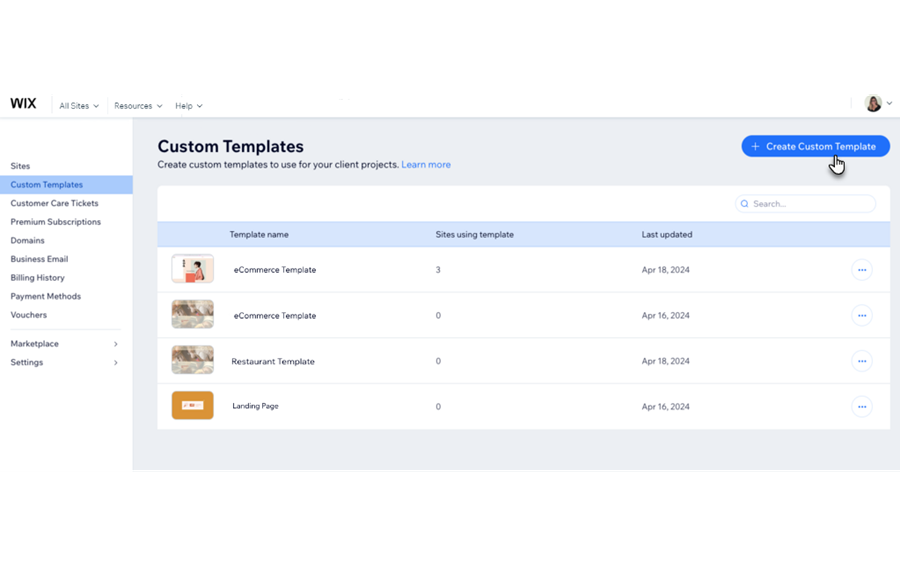
まずはすべてが揃った Wix サイトを作成することから始めます。あなたのビジョンに合わせてレイアウト、デザイン、アプリをカスタマイズします。次に、テンプレートとして保存します。こうすることで、今後のプロジェクトでは、テンプレートを選択し、各クライアントの要件に基づいてカスタマイズするだけでサイトを作成できます。
テンプレートは、Wix エディタで構築されたサイトまたは Wix Studio を使って構築されたサイト用に作成できます。アカウントによっては、チャネルダッシュボードに Wix Studio がオプションとして表示されない場合があります。
カスタムテンプレートを作成する
カスタムテンプレートを作成するには、ダッシュボード内の既存のサイトを選択するか、新しいテンプレートをゼロから作成するかの 2つのオプションがあります。
既存のサイトからテンプレートを作成すると、サイトを今後のプロジェクトで再利用可能なテンプレートに変換することができます。テンプレートとして使用するには、ダッシュボードに少なくとも 1つのサイトがあることが必要です。
テンプレートをゼロから作成する場合は、ワークスペースに既存のサイトなしで続行することができます。
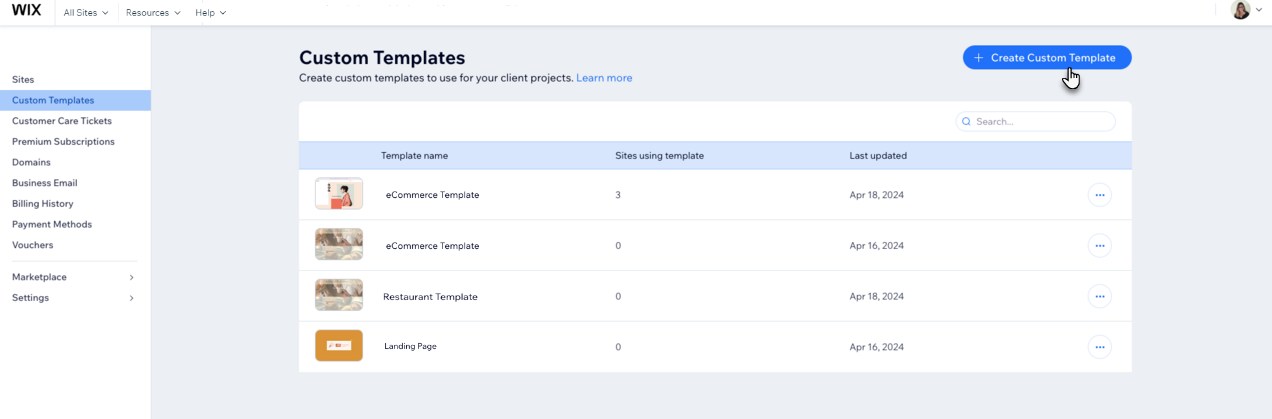
重要:
サイトをテンプレートにしても、一部のコンテンツはコピーされません。詳細は「よくある質問」セクションをご覧ください。
既存のサイトを元に作成
- チャネルダッシュボードの「カスタムテンプレート」にアクセスします。
- 右上の「+カスタムテンプレートを作成」をクリックします。
- テンプレートに使用するサイトを 1つ選択します。
- 「続行する」をクリックします。
- カスタムテンプレートの名前を入力し、「作成する」をクリックします。
白紙テンプレートから作成
- チャネルダッシュボードの「カスタムテンプレート」にアクセスします。
- 右上の「+カスタムテンプレートを作成」をクリックします。
- サイトリストの下部にある「新しいサイトを作成してください」をクリックします。
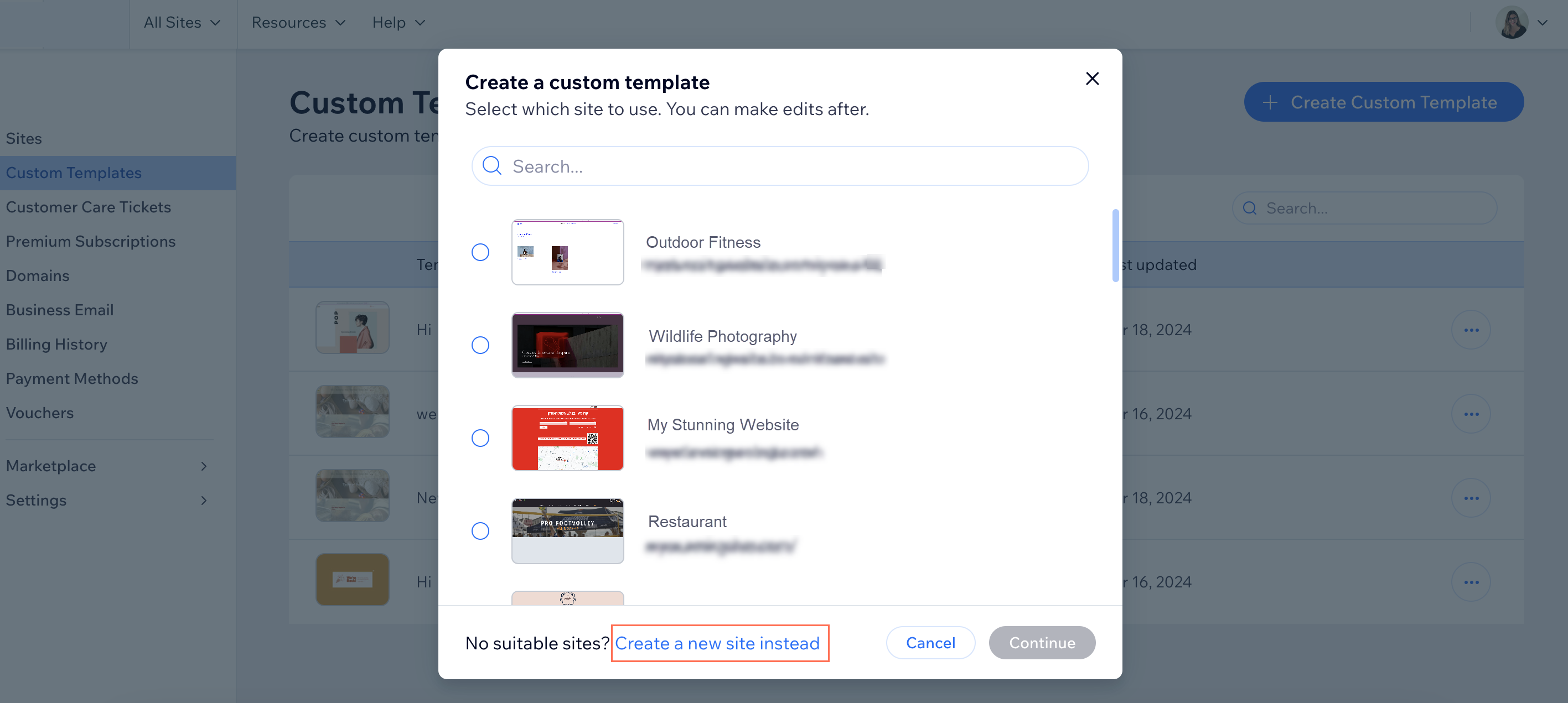
- サイトを構築してテンプレートを作成します。
カスタムテンプレートを使用してサイトを作成する
新しいプロジェクト用にサイトで作業を開始する場合は、使用したいテンプレートを選択し、ニーズに合わせてカスタマイズします。
カスタムテンプレートを使用してサイトを作成する方法:
- チャネルダッシュボードの「カスタムテンプレート」にアクセスします。
- 該当するテンプレートにマウスオーバーし、「サイトを作成する」をクリックして新しいサイトを作成します。
- エディタでサイトを構築します。
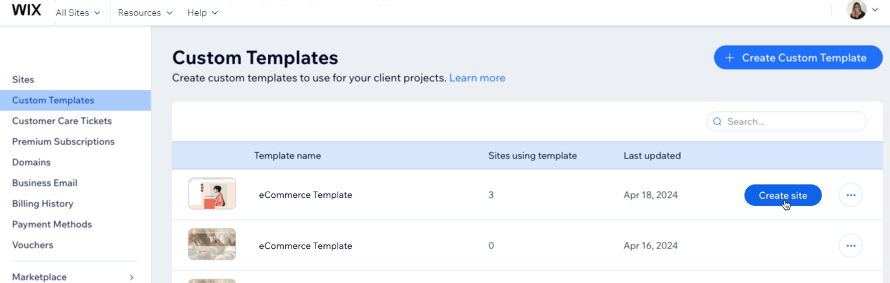
ヒント:
ダッシュボードの「サイト」ページから直接サイトを作成することもできます。「サイト」ページに移動し、「新しいサイトを作成」ボタンをクリックして、テンプレートオプションのいずれかを選択します。
AI でパーソナライズされたコンテンツを作成する
Wix チャネルダッシュボードの「カスタムテンプレート」ページでは、クライアントのビジネス情報に関するファイルをアップロードすることで、それらの情報をカスタムテンプレートに渡して自動でサイトを生成し、効率化にサイトを制作することができます。
クライアントのビジネス情報に関するファイルは、Wix チャネルダッシュボードの「カスタムテンプレート」ページからアップロードすることができます。
対応ファイル:
ファイルは、docx、.pptx、.xlsx、.pdf のいずれかの形式でアップロードすることができます。
AI でサイトを生成する方法:
- Wix チャネルダッシュボードの「カスタムテンプレート」ページに移動します。
- 使用したいテンプレートにマウスオーバーし、「サイトを作成」をクリックします。
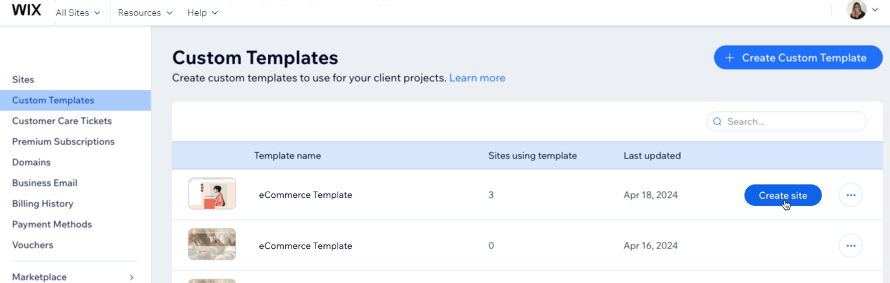
- ポップアップで「コンテンツを生成する」をクリックします。
- 「ファイルをアップロード」をクリックし、コンピュータからファイルを選択します。
- ファイルのアップロードが完了したら、「サイトを作成」をクリックします。
注意:「サイト」ページには、サイト生成中に自動でリダイレクトされます。
注意:
生成には数分かかる場合があります。生成中にサイトを表示・編集することはできませんが、サイトが完了したら通知が届きます。生成中は、「サイト」ページに「コンテンツを生成中」というメッセージが表示されます。
カスタムテンプレートを整理する
「カスタムテンプレート」ページの検索バーから、必要なテンプレートをすばやく見つけることができます。名前に基づいて特定のテンプレートを検索し、数回クリックするだけで新しいサイトを作成することができます。
また、テンプレートにカテゴリーを割り当てることで、テンプレートを整理しておくことができます。カテゴリーは、「カスタムテンプレート」ページの「カテゴリー」カラムに表示されます。割り当てたカテゴリーに基づいてテンプレートをフィルターし、必要なテンプレートのみを表示させることができます。
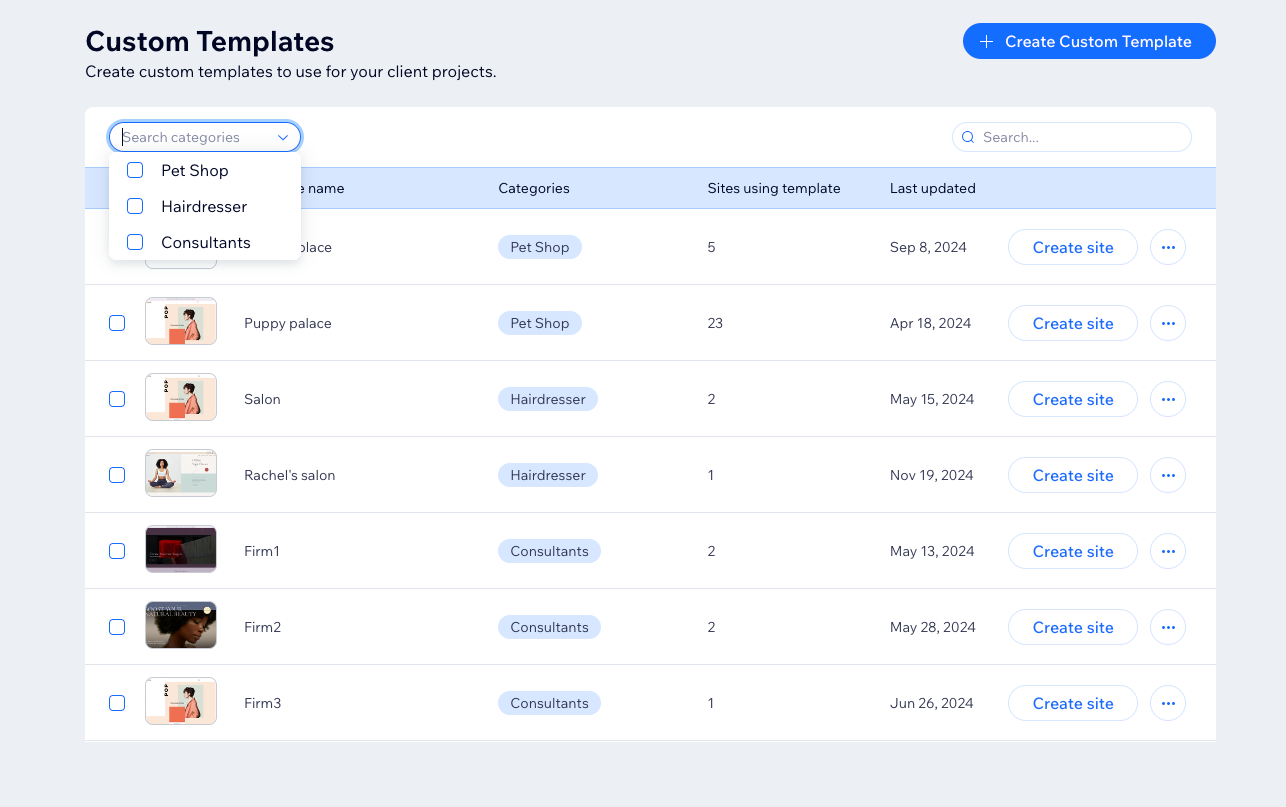
カスタムテンプレートにカテゴリーを割り当てる方法:
- チャネルダッシュボードの「カスタムテンプレート」にアクセスします。
- 該当するテンプレートの横にあるチェックボックスを選択します。
- ページ上部の「カテゴリーを割り当てる」をクリックします。
- 該当するカテゴリー横の「割り当てる」をクリックします。
ヒント:カテゴリーがまだ作成されていない場合は、「+カテゴリーを作成する」をクリックして作成します。 - テンプレートへのカテゴリーの割り当てが終了したら、「閉じる」をクリックします。
1つのサイトにカテゴリーをすばやく割り当てることができます。カテゴリーを割り当てたいテンプレートの横にある「その他のアクション」アイコン  をクリックして「カテゴリーを割り当てる」を選択します。
をクリックして「カテゴリーを割り当てる」を選択します。
 をクリックして「カテゴリーを割り当てる」を選択します。
をクリックして「カテゴリーを割り当てる」を選択します。よくある質問
Wix チャネルのカスタムテンプレートの詳細については、以下の質問をクリックしてください。
異なるタイプのプロジェクト向けにカスタムテンプレートを作成することはできますか?
カスタムテンプレートを編集することはできますか?
作成できるテンプレートの数に制限はありますか?
サイトをテンプレートに変換する際、コピーされない情報とは?
テンプレートを使用して作成されたサイトを確認することはできますか?


